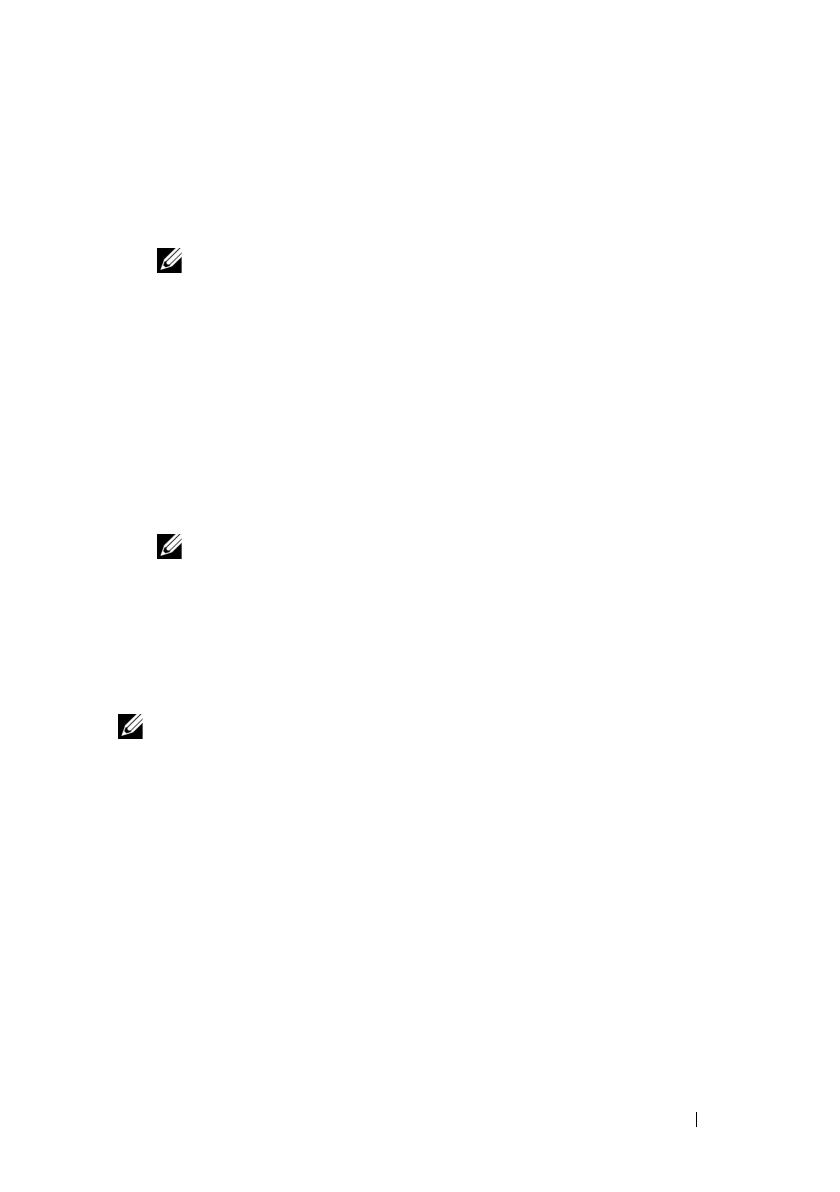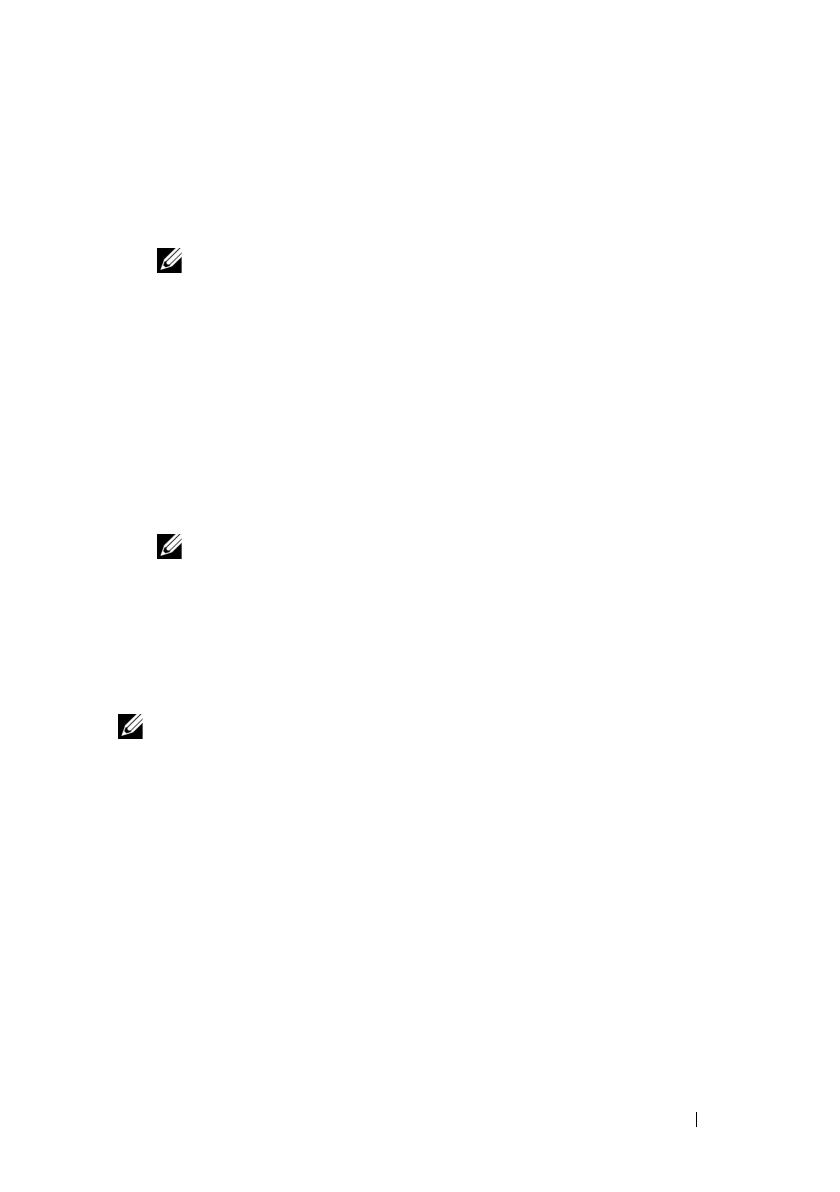
はじめに 79
5
このホストサーバー用のデータストレージとして機能するようにセットアッ
プしている
MD
ストレージアレイのモデルを選択します。
6
イベント監視サービスを、ホストサーバーの再起動時に自動で開始するか、
手動で開始するかを選択します。
メモ
: このオプションは、Windows クライアントソフトウェアのインストー
ルに限り適用可能です。
7
インストール先を確認して、
インストール
をクリックします。
8
インストールの完了後、プロンプト表示に従ってホストサーバーを再起動し
ます。
9
再起動が完了したら、
MDCU
が自動で起動します。
MDCU
が自動で起動し
ない場合は、手動で起動してください。
• Windows
ベースのオペレーティングシステムでは、スタート
→
Dell
→ Modular Disk
設定ユーティリティ
とクリックします。
•Linux
ベースのオペレーティングシステムでは、デスクトップの
Modular Disk
設定ユーティリティ
アイコンをダブルクリックします。
メモ
: MDCU がインストールされない場合は、
support.dell.com/manuals で『導入ガイド』を参照してください。
10
MD Storage Manager
を起動してアレイを検出します。
11
該当する場合、お使いのストレージアレイと併せてご購入いただいたプレミ
アム機能をアクティブ化します。プレミアム機能をご購入いただいた場合
は、お使いのストレージアレイに同梱の印刷アクティベーションカードを参
照してください。
メモ
: MD Storage Manager のインストーラは、ストレージアレイの動作に必要
なドライバ、ファームウェア、およびオペレーティングシステムのパッチ
/ ホット
フィックスを自動でインストールします。またこれらのドライバおよびファーム
ウェアは、
support.dell.com からも入手可能です。さらに、特定のストレージア
レイに必要な追加設定および
/ またはソフトウェアについては、
support.dell.com/manuals で『サポートマトリクス』を参照してください。